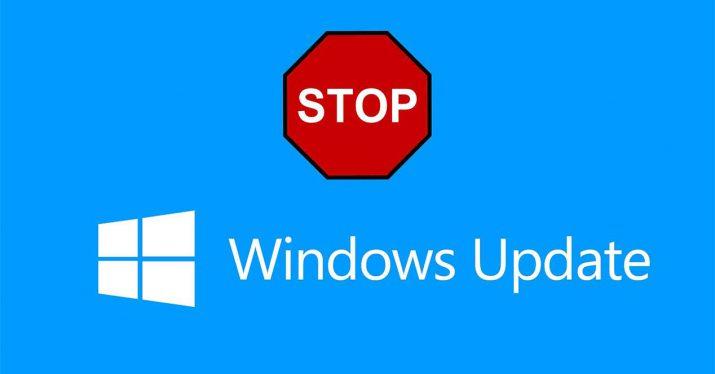La próxima versión de Windows 10 se actualizará y reiniciará cuando tu digas
Windows 10 April 2019 Update está a la vuelta de la esquina, ya que actualmente se están lanzando las últimas builds que están arreglando los últimos fallos. Mientras esperamos que no se cuele ninguno, poco a poco conocemos nuevas funciones que llegarán al sistema. La última nos permitirá elegir cuándo queremos que se actualice el sistema operativo.
Windows 10 April 2019 Update introducirá nuevas políticas de actualización
Si bien los usuarios de Windows 10 Home van a poder retrasar ahora las actualizaciones hasta 35 días, de manera similar a lo que pueden hacer los usuarios de la versión Pro, ahora Microsoft nos va a dar un mayor control con respecto a cuando queremos que el ordenador se reinicie más allá de las horas activas.
Con las horas activas, Windows 10 instala las actualizaciones fuera del horario activo para evitar problemas cuando se está trabajando o usando el ordenador. Sin embargo, no podemos decirle por ejemplo que se espere al fin de semana para que instale las actualizaciones sin prisa.
Por ello, para April 2019 Update, Microsoft ha añadido una nueva política al sistema que permite a los usuarios y a los administradores establecer fechas límite para los reinicios, así como para cuando podrá reiniciarse el ordenador automáticamente. Esta nueva política se encuentra en el Editor de directivas de grupo local, al cual se puede acceder escribiendo gpedit.msc en la búsqueda del menú de inicio.
Dentro de él, la nueva opción estará disponible bajo Configuración del equipo – Plantillas administrativas – Componentes de Windows – Windows Update. Ahí, encontramos una política cuyo nombre en inglés es “Specificy deadlines for automatic updates and restarts”, que probablemente se traduzca como “Especificar la fecha límite antes de instalar actualizaciones automáticas y los reinicios”.
En ella, encontramos una sección que nos permite especificar el número de días máximo en el que pueden instalarse las actualizaciones (hasta 30), así como un periodo de días (entre 0 y 7) donde se decide cuándo se podrá reiniciar el ordenador sin importar las horas activas que haya establecidas.
Estas políticas también se pueden cambiar en el registro de Windows 10 yendo a la siguiente ruta:
HKEY_LOCAL_MACHINE\SOFTWARE\Policies\Microsoft\Windows\WindowsUpdate
En ella, encontramos los siguientes valores:
- SetComplianceDeadline
-
- Type: Dword
- Value: 1
- ConfigureDeadlineForQualityUpdates
- Type: Dword
- Value: 7
- ConfigureDeadlineForFeatureUpdates
- Type:Dword
- Value: 7
- ConfigureDeadlineGracePeriod
- Type: Dword
- Value:2
Los valores de los tres últimos apartados recogen el número de días antes de que una actualización de calidad o de funciones se instale automáticamente en el ordenador, y los días antes de los cuales se requiera una actualización automática.
Microsoft intenta ponerlo lo más fácil posible para que no nos molesten las actualizaciones
Por tanto, vemos que Microsoft sigue dando más opciones a los usuarios para que elijan cómo actualizar su ordenador. El hecho de poder pausar las actualizaciones independientemente de la versión que se tenga es un punto a favor que muchos usuarios agradecerán, ya que es muy incómodo que el sistema operativo se reinicie cuando quiera. Los más beneficias de la nueva entrada en el editor de directivas serán los administradores de sistemas, que podrán forzar las actualizaciones del sistema cuando quieran.
Via: www.adslzone.net
 Reviewed by Anónimo
on
9:48
Rating:
Reviewed by Anónimo
on
9:48
Rating: